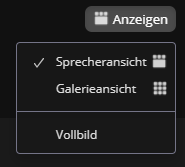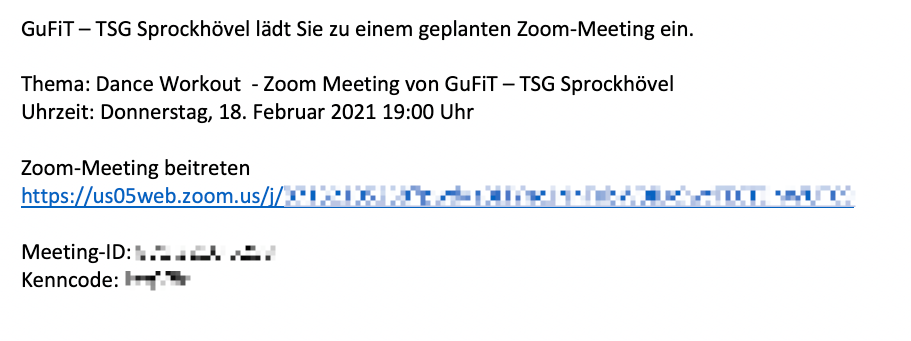Auf dieser Seite findet ihr eine kurze Einführung in das Zoom-Programm.
Wenn ihr euch bei einem Kurs angemeldet habt, erhaltet ihr kurz vor dem Kurs eine E-Mail mit den zugehörigen Einwahldaten. Die sieht ungefähr so aus:
Dort klickt ihr auf den farbig markierten Link unter „Zoom-Meeting beitreten“. Es öffnet sich eine neue Webseite, auf der ihr entweder gefragt werdet, ob ihr das Zoom-Programm öffnen möchtet oder ob ihr es downloaden möchtet. Beides bestätigt ihr, um an unserem Kurs teilnehmen zu können. Gegebenenfalls müsst ihr nach dem Download die Installation noch starten. Ihr findet die Installationsdatei entweder in dem von euch beim Download festgelegten Ordner oder in eurem Downloads-Ordner. Mit einem Doppelklick startet die Installation. Nach der Installation bitte noch einmal auf den Link in der E-Mail klicken, dann gelangt ihr ins Zoom-Meeting.
Im Zoom-Meeting erwartet euch folgendes Fenster:
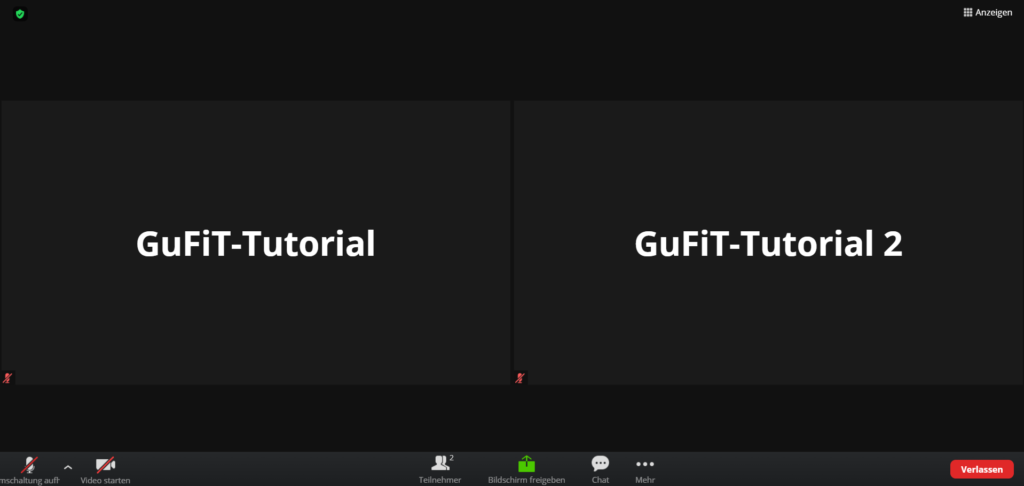
Für den Kurs relevant sind in erster Linie die Schaltflächen unten Links und oben rechts.
Unten Links findet ihr die Schaltflächen, mit denen ihr dem Ton beitreten könnt (damit ihr was hört), mit denen ihr euer Mikrofon einschalten könnt (bitte während des Kurses das Mikrofon stummschalten, um Wiederhall zu vermeiden) und mit denen ihr eure Webcam aktivieren könnt, damit andere euch sehen können.
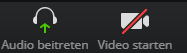
Wenn ihr die anderen nicht hören könnt, bitte auf „Audio beitreten“ klicken
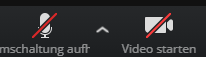
In dieser Einstellung könnt ihr die anderen hören, seid aber selbst stumm geschaltet und eure Webcam ist ausgeschaltet. Mit einem Klick auf das Mikrofon oder die Kamera schaltet ihr die jeweilige Funktion ein.
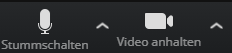
So sieht es aus, wenn andere euch sehen und hören können.
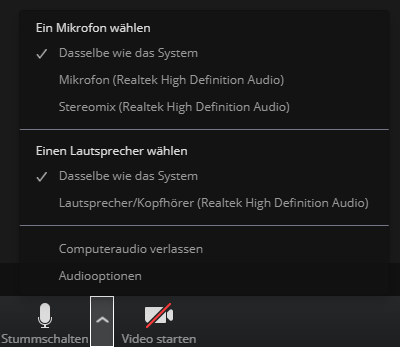
Solltet ihr trotz eingeschaltetem Computeraudio und/oder Mikrofon nichts hören können oder nicht hörbar sein, klickt auf den Pfeil neben dem Mikrofon. Dort könnt ihr die Audioeinstellungen ändern.
Je mehr Leute an einer Videokonferenz teilnehmen, umso kleiner werden die jeweiligen Webcam-Bilder der einzelnen Personen. Um die Person, die gerade spricht besonders groß anzuzeigen, klickt oben rechts auf „Ansicht“ bzw. „Anzeigen“ und wählt die Sprecheransicht aus. Dort könnt ihr auch in den Vollbildmodus umschalten.